Quelle est la fonction des touches ctrl+entrée ?
Les touches ctrl+enter ont de nombreuses fonctions ; dans PS, la fonction est de changer le chemin en sélection ; vous pouvez changer le chemin du stylet en sélection lorsque vous utilisez le stylet pour découper l'image. La fonction de Word est de localiser la première position de la page suivante. Les fonctions dans Excel sont : « Saisir plusieurs données en un seul clic » ou « Remplir par lots les cellules fusionnées ».
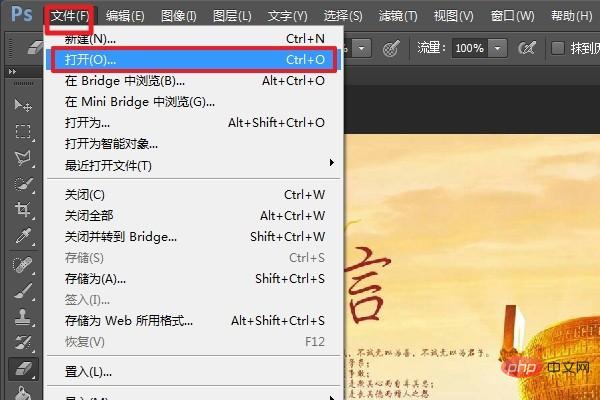
La touche ctrl+enter a de nombreuses fonctions ; les fonctions dans différents logiciels sont différentes. Par exemple :
fonctionne dans PS comme : le chemin se transforme en sélection ; vous pouvez transformer le chemin du stylet en sélection lorsque vous utilisez un stylet pour découper l'image.
1. Ouvrez l'image qui doit être découpée dans PS, comme indiqué ci-dessous.
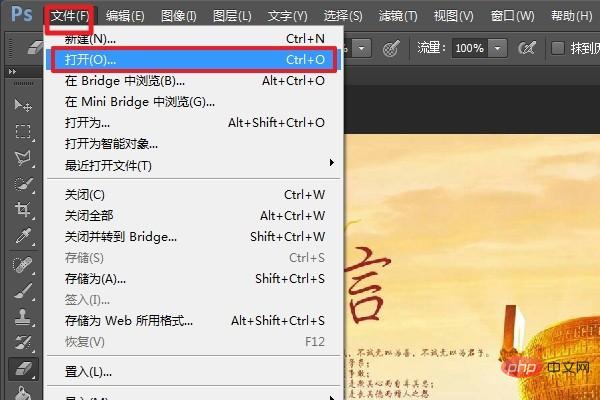
2. Ouvrez l'image PS et sélectionnez l'outil Plume dans la barre d'outils de gauche pour découper l'image, comme indiqué dans la figure ci-dessous.
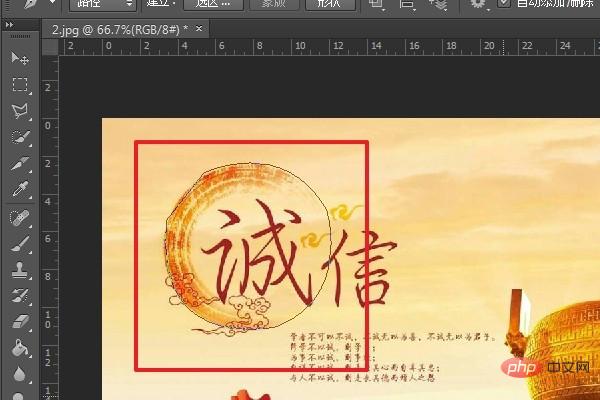
3. Lorsque le chemin du stylet est fermé, utilisez les touches CTRL+ENTRÉE pour transformer le chemin du stylet en sélection, comme indiqué dans la figure ci-dessous.
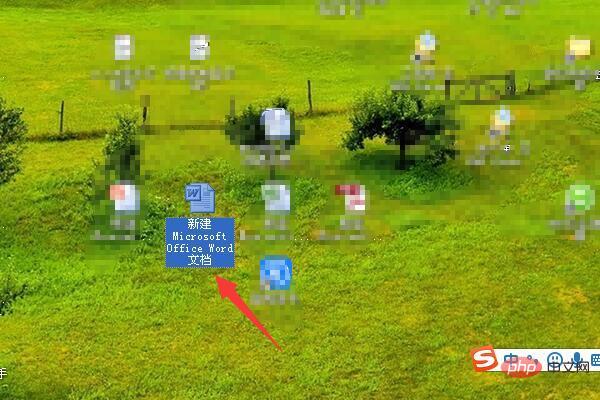
4. Une fois qu'il est devenu une sélection, utilisez les touches "CTRL+J" pour copier un calque et extraire le contenu de la sélection, comme indiqué sur l'image.
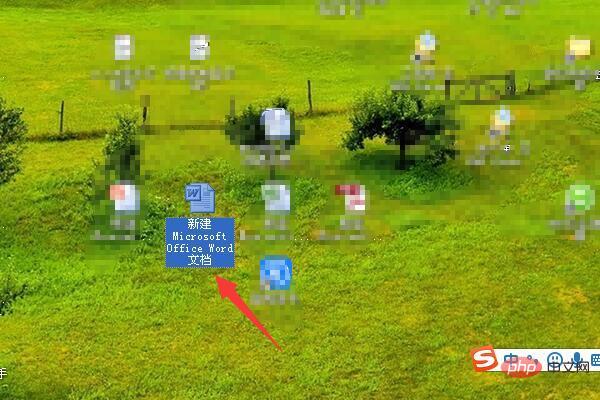
Fonction en mot : position à la première position de la page suivante.
1. Allumez l'ordinateur, puis créez un nouveau document Word (ou un document Word existant) sur le bureau de l'ordinateur :
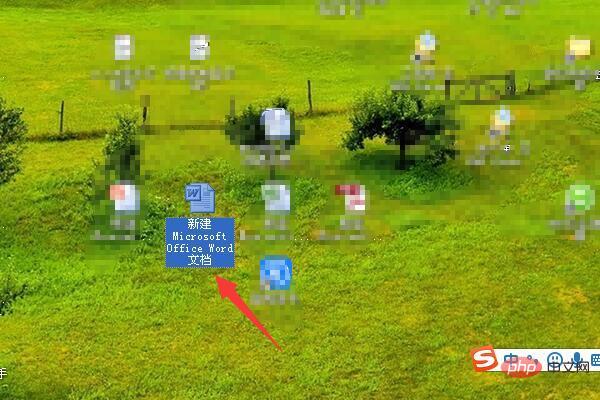
2. le document Word Enfin, vous pouvez voir que le curseur de la souris se trouve en haut de la première page, comme suit :
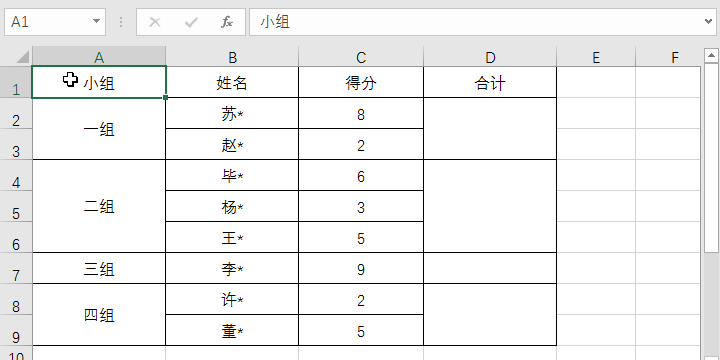
3. À ce moment, maintenez la touche Ctrl enfoncée sur le clavier. Relâchez, puis appuyez sur la touche Entrée du clavier, puis relâchez en même temps :
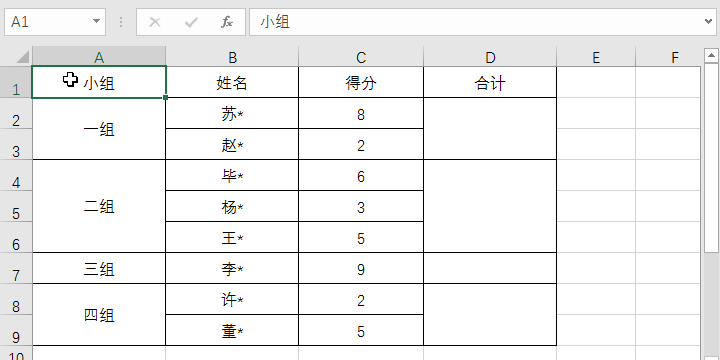
4. Vous pouvez voir que le curseur de la souris s'est déplacé vers en haut de la deuxième page. L'emplacement est le suivant :
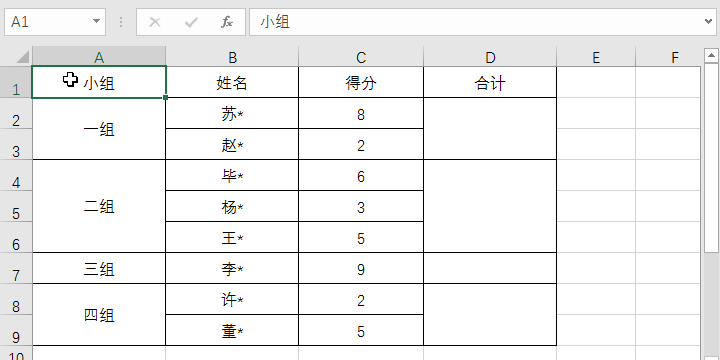
Fonction dans Excel : « Saisir plusieurs données en un seul clic » ou « Remplissage par lots. cellules fusionnées"
1. Saisissez plusieurs données en un seul clic
Sélectionnez une plage de cellules, saisissez une formule ou une valeur dans la barre d'adresse et appuyez sur la combinaison de touches Ctrl + Entrée pour remplir par lots le cellules dans la plage sélectionnée.
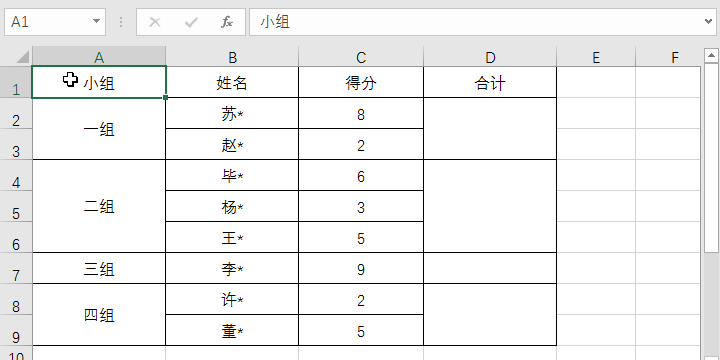
2. Remplissage par lots des cellules fusionnées
Les tailles des cellules fusionnées sont souvent différentes et les formules ne peuvent pas être remplies directement après avoir sélectionné la plage de cellules fusionnées. Entrez la formule ou la valeur dans la barre d'adresse et appuyez sur la combinaison de touches Ctrl + Entrée pour remplir.
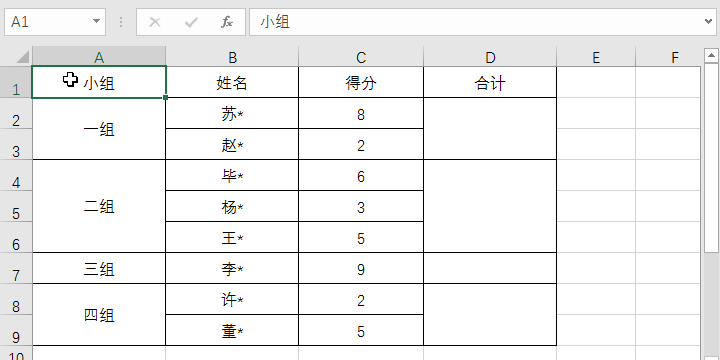
Recommandations d'apprentissage associées : Tutoriel de base Excel
Ce qui précède est le contenu détaillé de. pour plus d'informations, suivez d'autres articles connexes sur le site Web de PHP en chinois!

Outils d'IA chauds

Undresser.AI Undress
Application basée sur l'IA pour créer des photos de nu réalistes

AI Clothes Remover
Outil d'IA en ligne pour supprimer les vêtements des photos.

Undress AI Tool
Images de déshabillage gratuites

Clothoff.io
Dissolvant de vêtements AI

AI Hentai Generator
Générez AI Hentai gratuitement.

Article chaud

Outils chauds

Bloc-notes++7.3.1
Éditeur de code facile à utiliser et gratuit

SublimeText3 version chinoise
Version chinoise, très simple à utiliser

Envoyer Studio 13.0.1
Puissant environnement de développement intégré PHP

Dreamweaver CS6
Outils de développement Web visuel

SublimeText3 version Mac
Logiciel d'édition de code au niveau de Dieu (SublimeText3)




